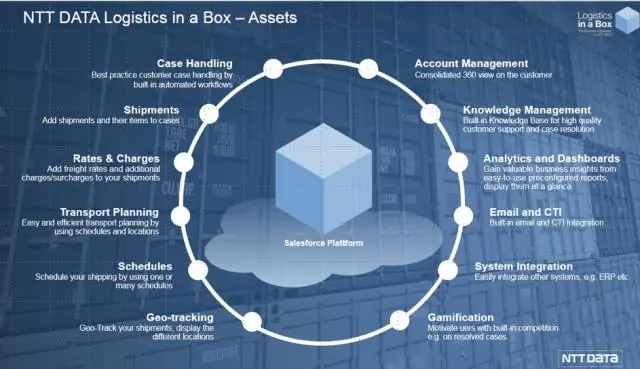
- Автор Lynn Donovan [email protected].
- Public 2023-12-15 23:49.
- Соңғы өзгертілген 2025-01-22 17:30.
Іс иесін тасымалдау үшін иесін қайта тағайындағыңыз келетін іс жазбасына өтіп, мына қадамдарды орындаңыз:
- оң жағындағы Өзгерту сілтемесін басыңыз Іс Меншік өрісі.
- Таңдалған тізімнен таңдаңыз іс иесі жеке пайдаланушы немесе кезек болуы керек.
Осыған байланысты Salesforce жүйесінде істі қалай тағайындауға болады?
Salesforce.com сайтында істерді тағайындау ережелерін жасау
- Орнату бөлімінен Құрастыру бөлімінде Теңшеу→ Істер→ Тағайындау ережелерін таңдаңыз.
- Жаңа түймешігін басыңыз.
- Ереже атауын таңдаңыз.
- Сақтау түймесін басыңыз.
- Жаңа ережеңіз үшін Ереже атауы сілтемесін басыңыз.
- Тағайындау ережесіне жаңа ереже жазбасын қосу үшін Ереже жазбалары тізімінің жоғарғы жағындағы Жаңа түймесін басыңыз.
Сондай-ақ, профильдегі трансфер жазбасы не үшін қажет? Тасымалдау жазбасы - сату күшіндегі рұқсат түрі. Егер пайдаланушыға жазбаны тасымалдауға рұқсат берілсе, пайдаланушы оқуға рұқсаты бар жазбаларды тасымалдау мүмкіндігіне ие болады.
Осыны ескере отырып, Salesforce жүйесінде жазбаны қалай тасымалдауға болады?
Орнату бөлімінен Масса енгізіңіз Жазбаларды тасымалдау Жылдам табу жолағында Масса тармағын таңдаңыз Жазбаларды тасымалдау . түрі үшін сілтемені басыңыз жазба дейін аудару . Қажет болса, бар атын толтырыңыз жазба иесі Тасымалдау даладан. Жетекшілер үшін сіз аласыз аудару пайдаланушылардан немесе кезектен.
Іс иесі дегеніміз не?
1 Анықтама. Нәтижеге жауапты адам (немесе адамдар тобы). іс . The іс иесі а-ның кез келген аспектісін өзгерте алады іс мақсаттарына қол жеткізуге белсене қатысады іс.
Ұсынылған:
Жад картасын лицензияны қалай тасымалдауға болады?

Лицензияны тасымалдау үшін төмендегі қадамдарды орындаңыз: Жаңа компьютерде Memory-Map бағдарламасын орнатып, Анықтама > Лицензияны басқару түймешігін басыңыз. Анықтама > Лицензияны басқару түймешігін басыңыз, содан кейін Желідегі ақпарат түймешігін басыңыз. Ескі компьютерді растағаннан кейін лицензияны көшіргіңіз келеді беттің жоғарғы жағындағы «Лицензияны тасымалдау» түймесін басыңыз
Электрондық хаттарды iPhone-ға қалай тасымалдауға болады?

Жеке пошта хабарларын iPhone және iPad құрылғыларындағы басқа пошта жәшіктеріне қалай жылжытуға болады iPhone немесе iPad құрылғысының негізгі экранынан Пошта қолданбасын іске қосыңыз. Жылжытқыңыз келетін хабарларды қамтитын Кіріс қалтасын түртіңіз. Оны ашу үшін кезекпен жылжытқыңыз келетін хабарды түртіңіз. Төменгі мәзірдегі Жылжыту белгішесін түртіңіз
Chrome құпия сөздерін бір компьютерден екіншісіне қалай тасымалдауға болады?

1-қадам: Chrome браузерінен деректерді экспорттау Құралдар тақтасындағы Chrome мәзірін басып, Параметрлерді таңдаңыз. Құпиясөздер түймесін басыңыз. Сақталған құпия сөздер тізімінің жоғарғы жағын басып, «Құпия сөздерді экспорттау» опциясын таңдаңыз. «Құпия сөздерді экспорттау» түймесін басып, сұралса, компьютерге кіру үшін пайдаланатын құпия сөзді енгізіңіз. Файлды жұмыс үстеліне сақтаңыз
Joomla сайтымды жергілікті хостқа қалай тасымалдауға болады?

Төменде Joomlasite-ті жергілікті хосттан стандартты веб-хостқа қалай тасымалдауға болатыны туралы негізгі нұсқаулық берілген. 1-қадам: веб-сервердің түбірлік каталогын көшіріңіз. 2-қадам: SiteGround FTP тіркелгісіне қосылыңыз. 3-қадам: толық Joomla MySQL дерекқорының демпін жасаңыз. 4-қадам: дерекқор дампін импорттаңыз. 5-қадам: дерекқорды қалпына келтіріңіз
IBM компаниясымен істі қалай ашуға болады?

IBM қолдау қауымдастығында жаңа істі ашудың негізгі жолы Істі ашу түймешігі болып табылады. Бұл түймені экранның жоғарғы оң жағында тікелей пайдаланушы белгішесінің астынан табуға болады және қауымдастықта қай жерде болсаңыз да көрінетін болады
